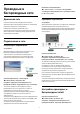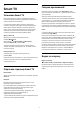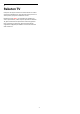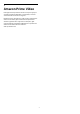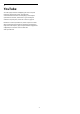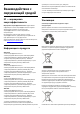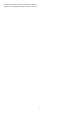operation manual
12
Проводные и
беспроводные сети
12.1
Домашняя сеть
Чтобы воспользоваться всеми функциональными
возможностями телевизора Philips Smart TV, необходимо
подключить телевизор к сети Интернет.
Подключите телевизор к домашней сети с
высокоскоростным интернет-соединением. Телевизор
можно подключать к маршрутизатору проводным или
беспроводным способом.
12.2
Подключение к сети
Беспроводное подключение
Что требуется
Для беспроводного подключения телевизора к сети
Интернет потребуется маршрутизатор Wi-Fi,
подключенный к сети Интернет. Рекомендуется
использовать маршрутизатор с высокоскоростным
(широкополосным) подключением к сети Интернет.
Установка подключения — Беспроводное
(главное меню) > Установки > Все
настройки > Проводные и беспроводные сети >
Проводная или Wi-Fi > Подключение к сети > Беспровод.
1 - В списке найденных сетей выберите нужную
беспроводную сеть. Если нужная сеть в списке не
отображается, поскольку имя сети скрыто (в
маршрутизаторе отключена передача SSID), выберите
пункт Добавить новую сеть и укажите имя сети
самостоятельно.
2 - Введите ключ шифрования. Если ключ шифрования для
этой сети уже вводился ранее, нажмите кнопку OK, чтобы
сразу установить подключение.
3 - После установки подключения на экране появится
уведомление об успешном подключении.
Включение и выключение Wi-Fi
(главное меню) > Установки >
Все настройки
>
Проводные и беспроводные сети
>
Проводная или Wi-
Fi
> Wi-Fi вкл./выкл.
Проводное подключение
Что требуется
Для подключения телевизора к сети Интернет необходим
сетевой маршрутизатор, подключенный к сети
Интернет. Рекомендуется использовать маршрутизатор с
высокоскоростным (широкополосным) подключением к
сети Интернет.
Установка подключения
(главное меню) > Установки > Все
настройки > Проводные и беспроводные сети >
Проводная или Wi-Fi > Подключение к сети > Провод.
1 - Подключите маршрутизатор к телевизору при помощи
сетевого кабеля (кабеля Ethernet**).
2 - Убедитесь в том, что маршрутизатор включен.
3 - Телевизор начнет поиск сетевого подключения.
4 - После установки подключения на экране появится
уведомление об успешном подключении.
Если установить подключение не удается, проверьте в
маршрутизаторе настройки DHCP. Функция DHCP должна
быть включена.
**В целях соблюдения требований по электромагнитной
совместимости используйте экранированный кабель FTP
Ethernet категории 5E.
12.3
Настройки проводных и
беспроводных сетей
Просмотр параметров сети
(главное меню) > Установки > Все
настройки > Проводные и беспроводные сети >
Проводная или Wi-Fi > Просмотр параметров сети
42